XnShell позволяет конвертировать, изменять размер, поворачивать и редактировать изображения с помощью контекстного меню.
Если вы хотите отредактировать или внести изменения в изображения, вам следует проверить это расширение оболочки под названием (Shell)XnShell . XnShell помогает преобразовывать, поворачивать, изменять размер и т. д. изображения из контекстного меню, вызываемого правой кнопкой мыши. Вам не нужно открывать какое-либо программное обеспечение для редактирования изображений,(image editing software) чтобы выполнить эти основные задачи. Давайте посмотрим на его особенности и как он работает.
Преобразование(Convert) , изменение размера, поворот, редактирование изображений с помощью контекстного меню(Context Menu)
XnShell появляется только в контекстном меню и довольно хорошо справляется со своей задачей. Говоря о некоторых конкретных функциях и опциях, вы должны проверить следующий список:
- Предварительный просмотр изображения:(Image preview: ) показывает предварительный просмотр изображения вместе с разрешением и размером файла.
- Преобразовать в:(Convert into: ) показывает прямую возможность конвертировать изображения в другой формат. Если у вас есть изображение .png и вы хотите преобразовать его в .jpg, вы можете сделать это из контекстного меню.
- Преобразовать:(Convert: ) если нужный формат не отображается в разделе « Преобразовать(Convert) в», вы можете выбрать этот параметр, чтобы получить больше расширений файлов.
- Изменение размера:(Resize: ) если вы хотите изменить размер изображения, вы можете сделать это здесь. Можно выбрать вариант между 320×200, 640×480, 800×600, 1024, 50% и 25%.
- Повернуть:(Rotate:) если изображение имеет неправильную ориентацию, вы можете изменить это здесь. Вы можете выбрать один из следующих вариантов: -90° влево, +90° вправо, 180°, перевернуть по горизонтали, перевернуть по вертикали, повернуть на основе тега EXIF .
- Копировать в буфер обмена:(Copy to clipboard: ) Вы можете скопировать изображение в буфер обмена. Это удобно, когда вы используете программное обеспечение для редактирования фотографий и вам нужно вставить изображение на несколько вкладок.
- Сохранить буфер обмена в файл:(Save clipboard to file:) если вы уже скопировали изображение, вы можете сохранить этот файл с помощью этой опции.
- Изменить IPTC:(Edit IPTC:) эта опция поможет вам изменить метаданные вашего изображения.
- Отправлено в ImageShack:(Sent to ImageShack:) это платная платформа для размещения изображений, и вы можете сохранить свое изображение, отправив его в ImageShack .
- Установить обои как:(Set Wallpaper as:) если вы хотите поместить изображение в качестве обоев, вы можете использовать эту опцию.
- Массовое редактирование:(Bulk editing: ) вы можете конвертировать, поворачивать и изменять размер нескольких изображений одновременно.
Xn Shell кажется полезным расширением оболочки(Shell) , которое работает из контекстного меню, вызываемого правой кнопкой мыши. Если вам нравится эта функция и вы хотите ее установить, выполните следующие действия.
Использование XnShell для ПК
Загрузите(Download) установочный файл в соответствии с архитектурой вашей системы. После установки вам не нужно менять какие-либо параметры, если только вы не хотите получить параметры, отличные от параметров по умолчанию. Если вы собираетесь преобразовать изображение в другой формат, щелкните его правой кнопкой мыши и выберите параметр « Преобразовать в(Convert into ) ».
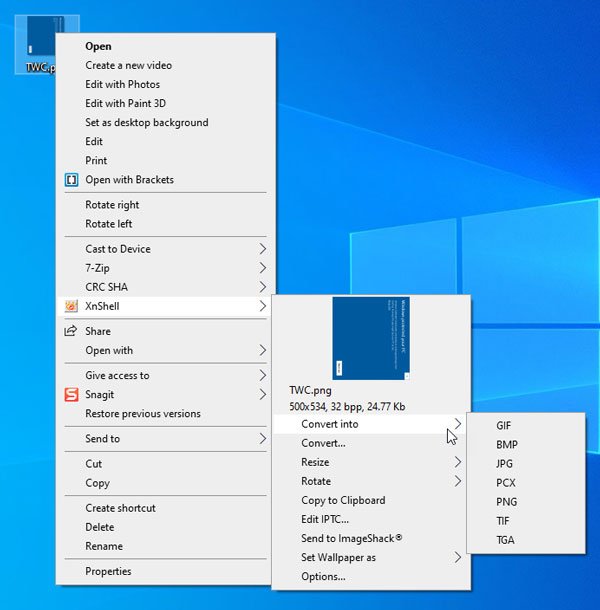
После этого вы должны выбрать формат в соответствии с вашими требованиями.
Если вы хотите изменить размер изображения, опция « Изменить размер(Resize ) » выполнит эту работу. Здесь вы можете найти различные размеры и проценты, которые вы можете выбрать.
Если вы хотите добавить или отредактировать метаданные или данные EXIF вашего изображения, опция « Редактировать IPTC(Edit IPTC ) » выполнит эту работу. После выбора этой опции вы можете найти окно, где вам нужно ввести все данные.
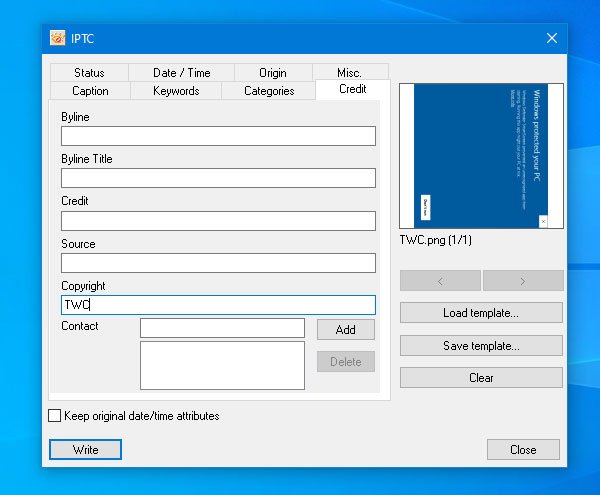
Предположим, вы хотите скопировать изображение в буфер обмена и вставить его в инструмент редактирования изображений, такой как Photoshop . В этом случае вы можете использовать опцию « Копировать в буфер обмена ». (Copy to Clipboard )Он копирует все изображение в ваш редактор вместо стандартного Вырезать-Копировать-Вставить.
Параметры и настройки XnShell
Если вам не нравится отображать параметр в контекстном меню, вы можете удалить его с помощью панели настроек. Для этого вы можете выбрать меню « Параметры(Options ) » из списка. После этого появится следующее окно-
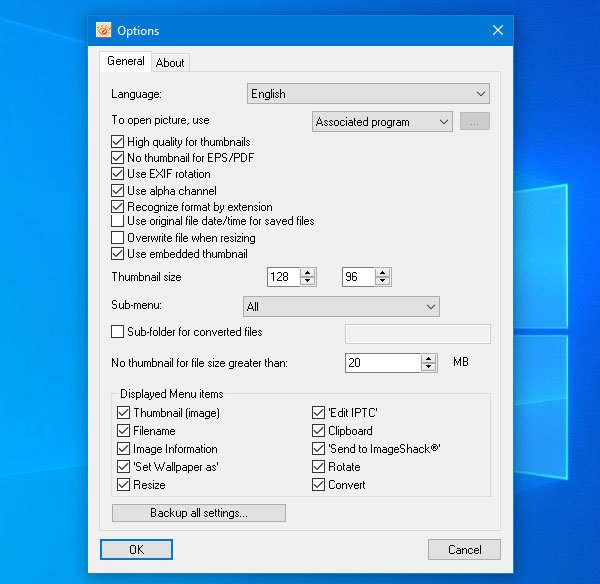
Отсюда вы можете удалить или добавить галочку в поле, чтобы скрыть или показать параметр. Например, если вам не нужна опция « Установить обои как(Set Wallpaper as ) », вы можете снять галочку с соответствующего флажка и нажать кнопку « ОК(OK ) » .
Если вам нравится функция XnShell , вы можете загрузить ее с официальной страницы загрузки(official download page) .
PS : Знаете ли вы, что XnView — очень удобный просмотрщик изображений и конвертер файлов для Windows ?
Related posts
Add Search на Google Images с использованием Context Menu в Windows 11/10
Удалить Rotate Left and Rotate Right от Context Menu для Images
Context Menu Редакторы: Add, Remove Context Menu Предметы в Windows 11
Edit, Add, Remove элементы из New Context Menu в Windows 10
Как добавить Secure Delete на context menu в Windows 10
Восстановление отсутствует NEW context menu item в File Explorer
Add Run item до Sandbox Context Menu в Windows 10
Add Disk Cleanup Кружек Context Menu Hard Drives
Очистить Clipboard с помощью Shortcut, CMD or Context Menu в Windows 10
Как добавить Windows Security Cascading Context Menu item
Get назад Open Command Prompt здесь вместо PowerShell в Explorer
Как добавить Environment Variables на Context Menu в Windows 10
OneClickfirewall: Block или разрешить Internet access через Context Menu
Включить отключить правой кнопкой мыши context menu - Windows Explorer
Remove Restore Предыдущие версии Context menu Предмет в Windows 10
Как скопировать file content до Clipboard, используя Right-click Context Menu
Не можете правой кнопкой мыши на Desktop на Windows 11/10
Add Open Windows Terminal для открытия ANY Profile в Context Menu
Как переключать Light or Dark mode из контекстного меню в Windows 10
Как добавить или удалить Extract All из контекстного меню для файлов ZIP
